Szybki start: tworzenie magazynu wiedzy w witrynie Azure Portal
W tym przewodniku Szybki start utworzysz magazyn wiedzy, który służy jako repozytorium danych wyjściowych generowanych na podstawie potoku wzbogacania sztucznej inteligencji w usłudze Azure AI Search. Magazyn wiedzy udostępnia wygenerowaną zawartość w usłudze Azure Storage dla obciążeń innych niż wyszukiwanie.
Najpierw skonfigurujesz przykładowe dane w usłudze Azure Storage. Następnie uruchom kreatora Importuj dane , aby utworzyć potok wzbogacania, który również generuje magazyn wiedzy. Magazyn wiedzy zawiera oryginalną zawartość źródłową pobraną ze źródła danych (recenzje klientów hotelu), a także zawartość wygenerowaną przez sztuczną inteligencję, która zawiera etykietę tonacji, wyodrębnianie kluczowych fraz i tłumaczenie tekstu komentarzy klientów innych niż angielski.
Wymagania wstępne
Przed rozpoczęciem należy spełnić następujące wymagania wstępne:
Konto platformy Azure z aktywną subskrypcją. Utwórz konto bezpłatnie.
Azure AI Search. Utwórz usługę lub znajdź istniejącą usługę na swoim koncie. W tym przewodniku Szybki start możesz skorzystać z bezpłatnej usługi.
Azure Storage. Utwórz konto lub znajdź istniejące konto. Typ konta musi mieć wartość StorageV2 (ogólnego przeznaczenia w wersji 2).
Przykładowe dane hostowane w usłudze Azure Storage:
Pobierz HotelReviews_Free.csv. Ten plik CSV zawiera 19 elementów opinii klientów dotyczących pojedynczego hotelu (pochodzi z Kaggle.com). Plik znajduje się w repozytorium z innymi przykładowymi danymi. Jeśli nie chcesz całego repozytorium, skopiuj nieprzetworzona zawartość i wklej ją w aplikacji arkusza kalkulacyjnego na urządzeniu.
Przekaż plik do kontenera obiektów blob w usłudze Azure Storage.
W tym przewodniku Szybki start są również używane usługi Azure AI na potrzeby wzbogacania sztucznej inteligencji. Ponieważ obciążenie jest tak małe, usługi azure AI są zakulisowe, aby bezpłatnie przetwarzać do 20 transakcji. Oznacza to, że możesz wykonać to ćwiczenie bez konieczności tworzenia dodatkowego zasobu wielosłużeniowego usługi Azure AI.
Uruchamianie kreatora
Zaloguj się w witrynie Azure Portal przy użyciu danych konta Azure.
Znajdź usługę wyszukiwania i na stronie Przegląd wybierz pozycję Importuj dane na pasku poleceń, aby utworzyć magazyn wiedzy w czterech krokach.

Krok 1. Tworzenie źródła danych
Ponieważ dane mają wiele wierszy w jednym pliku CSV, ustaw tryb analizowania, aby uzyskać jeden dokument wyszukiwania dla każdego wiersza.
W obszarze Połącz z danymi wybierz pozycję Azure Blob Storage.
W polu Nazwa wprowadź wartość "hotel-reviews-ds".
W obszarze Dane do wyodrębnienia wybierz pozycję Zawartość i metadane.
W obszarze Tryb analizowania wybierz rozdzielany tekst, a następnie zaznacz pole wyboru Pierwszy wiersz zawiera nagłówek . Upewnij się, że znak ogranicznika jest przecinkiem (,).
W obszarze Parametry połączenia wybierz istniejące połączenie, jeśli konto magazynu znajduje się w tej samej subskrypcji. W przeciwnym razie wklej parametry połączenia na koncie usługi Azure Storage.
Parametry połączenia może mieć pełny dostęp, o następującym formacie:
DefaultEndpointsProtocol=https;AccountName=<YOUR-ACCOUNT-NAME>;AccountKey=<YOUR-ACCOUNT-KEY>;EndpointSuffix=core.windows.netLub parametry połączenia może odwoływać się do tożsamości zarządzanej, zakładając, że została skonfigurowana i przypisana rola w usłudze Azure Storage:
ResourceId=/subscriptions/<YOUR-SUBSCRIPTION-ID>/resourceGroups/<YOUR-RESOURCE-GROUP-NAME>/providers/Microsoft.Storage/storageAccounts/<YOUR-ACCOUNT-NAME>;W obszarze Kontenery wprowadź nazwę kontenera obiektów blob, w którym znajdują się dane ("recenzje hotelowe").
Strona powinna wyglądać podobnie do poniższego zrzutu ekranu.
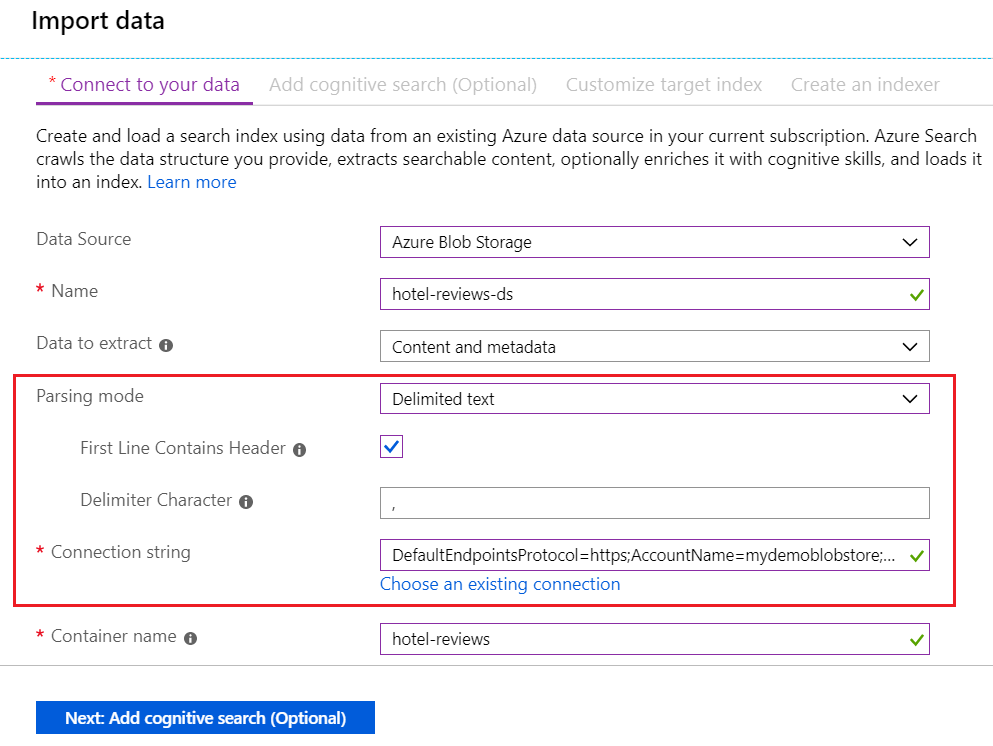
Przejdź do następnej strony.
Krok 2. Dodawanie umiejętności
W tym kroku kreatora dodaj umiejętności w zakresie wzbogacania sztucznej inteligencji. Dane źródłowe składają się z przeglądów klientów w języku angielskim i francuskim. Umiejętności istotne dla tego zestawu danych obejmują wyodrębnianie kluczowych fraz, wykrywanie tonacji i tłumaczenie tekstu. W późniejszym kroku te wzbogacania są "przewidywane" w magazynie wiedzy jako tabele platformy Azure.
Rozwiń węzeł Dołączanie usług azure AI. Opcja Bezpłatna (Ograniczone wzbogacenia) jest domyślnie zaznaczona. Możesz użyć tego zasobu, ponieważ liczba rekordów w HotelReviews-Free.csv wynosi 19, a ten bezpłatny zasób umożliwia do 20 transakcji dziennie.
Rozwiń węzeł Dodaj wzbogacania.
W polu Nazwa zestawu umiejętności wprowadź wartość "hotel-reviews-ss".
W polu Dane źródłowe wybierz pozycję reviews_text.
W obszarze Poziom szczegółowości wzbogacania wybierz pozycję Strony (5000 znaków fragmentów).
W obszarze Umiejętności poznawcze dotyczące tekstu wybierz następujące umiejętności:
- Wyodrębnianie kluczowych fraz
- Tłumaczenie tekstu
- Wykrywanie języka
- Wykrywanie tonacji
Strona powinna wyglądać podobnie do poniższego zrzutu ekranu:
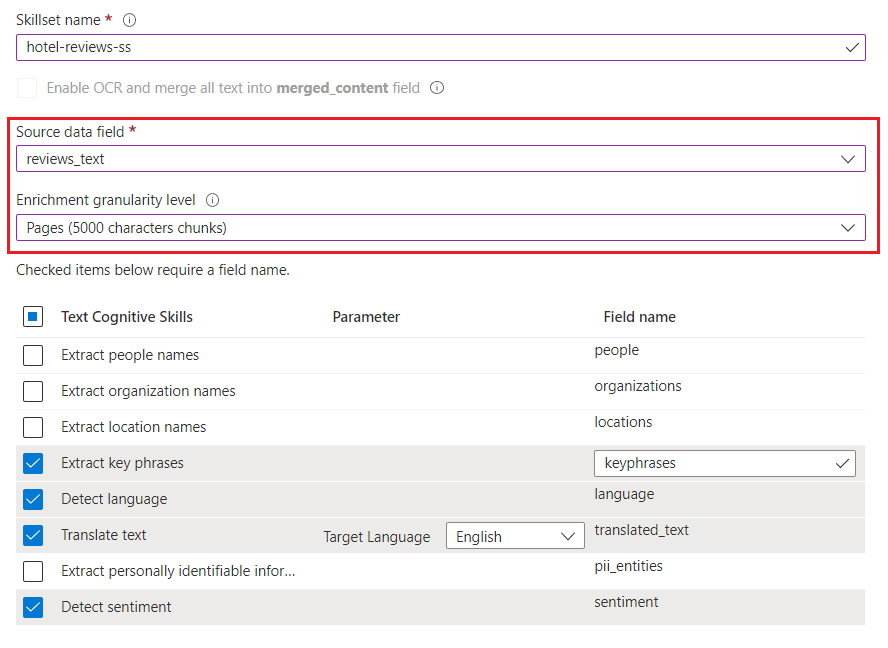
Przewiń w dół i rozwiń pozycję Zapisz wzbogacania do magazynu wiedzy.
Wybierz pozycję Wybierz istniejące połączenie , a następnie wybierz konto usługi Azure Storage. Zostanie wyświetlona strona Kontenery, aby można było utworzyć kontener dla projekcji. Zalecamy przyjęcie konwencji nazewnictwa prefiksów, takiej jak "kstore-hotel-reviews", aby odróżnić zawartość źródłową i zawartość magazynu wiedzy.
Wróć do kreatora Importuj dane, wybierz następujące projekcje tabeli platformy Azure. Kreator zawsze oferuje projekcję Dokumenty . Inne projekcje są oferowane w zależności od wybranych umiejętności (takich jak frazy kluczowe) lub stopnia szczegółowości wzbogacania (strony):
- Dokumenty
- Strony
- Frazy kluczowe
Poniższy zrzut ekranu przedstawia opcje projekcji tabeli w kreatorze.
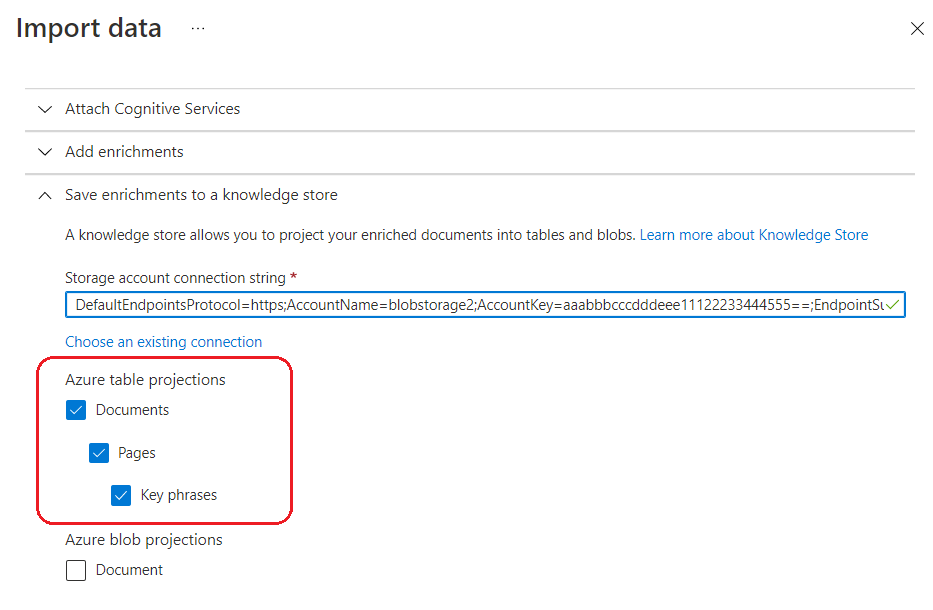
Przejdź do następnej strony.
Krok 3. Konfigurowanie indeksu
W tym kroku kreatora skonfiguruj indeks dla opcjonalnych zapytań wyszukiwania pełnotekstowego. Nie potrzebujesz indeksu wyszukiwania dla magazynu wiedzy, ale indeksator wymaga jednego w celu uruchomienia.
W tym kroku kreator próbkuje źródło danych, aby wywnioskować pola i typy danych. Wystarczy wybrać atrybuty żądanego zachowania. Na przykład atrybut Pobieranie umożliwia usłudze wyszukiwania zwrócenie wartości pola, a atrybut z możliwością wyszukiwania umożliwia wyszukiwanie pełnotekstowe w polu.
W polu Nazwa indeksu wprowadź wartość "hotel-reviews-idx".
W przypadku atrybutów zaakceptuj domyślne opcje: Pobieranie i wyszukiwanie dla nowych pól tworzonych przez potok.
Indeks powinien wyglądać podobnie do poniższej ilustracji. Ponieważ lista jest długa, nie wszystkie pola są widoczne na obrazie.
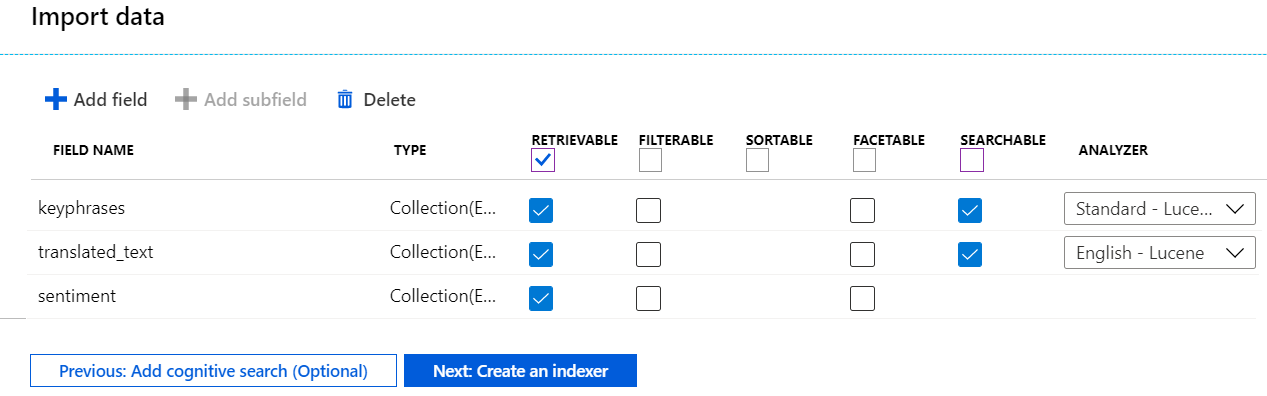
Przejdź do następnej strony.
Krok 4. Konfigurowanie i uruchamianie indeksatora
W tym kroku kreatora skonfiguruj indeksator, który ściąga źródło danych, zestaw umiejętności i indeks zdefiniowany w poprzednich krokach kreatora.
W polu Nazwa wprowadź wartość "hotel-reviews-idxr".
W polu Harmonogram zachowaj wartość domyślną Raz.
Wybierz pozycję Prześlij , aby uruchomić indeksator. Wyodrębnianie, indeksowanie, stosowanie umiejętności poznawczych dzieje się w tym kroku.
Krok 5. Sprawdzanie stanu
Na stronie Przegląd otwórz kartę Indeksatory w środku strony, a następnie wybierz pozycję hotels-reviews-idxr. W ciągu minuty lub dwóch stan powinien przechodzić z "W toku" do "Powodzenie" z zerowymi błędami i ostrzeżeniami.
Sprawdzanie tabel w witrynie Azure Portal
W witrynie Azure Portal otwórz konto usługi Storage używane do utworzenia magazynu wiedzy.
W okienku nawigacji po lewej stronie konta magazynu wybierz pozycję Przeglądarka magazynu, aby wyświetlić nowe tabele.
Powinny zostać wyświetlone trzy tabele, po jednym dla każdej projekcji oferowanej w sekcji "Zapisz wzbogacanie" na stronie "Dodaj wzbogacanie".
"hotelReviewssDocuments" zawiera wszystkie węzły pierwszego poziomu drzewa wzbogacania dokumentu, które nie są kolekcjami.
"hotelReviewssKeyPhrases" zawiera długą listę tylko kluczowych fraz wyodrębnionych ze wszystkich recenzji. Umiejętności, które generują kolekcje (tablice), takie jak frazy kluczowe i jednostki, wysyłają dane wyjściowe do autonomicznej tabeli.
Element "hotelReviewssPages" zawiera wzbogacone pola utworzone na każdej stronie podzielonej z dokumentu. W tym zestawie umiejętności i źródle danych wzbogacanie na poziomie strony składające się z etykiet tonacji i przetłumaczonego tekstu. Tabela stron (lub tabela zdań, jeśli określisz, że określony poziom szczegółowości) zostanie utworzony podczas wybierania stopnia szczegółowości "stron" w definicji zestawu umiejętności.
Wszystkie te tabele zawierają kolumny identyfikatorów do obsługi relacji tabel w innych narzędziach i aplikacjach. Po otwarciu tabeli przewiń obok tych pól, aby wyświetlić pola zawartości dodane przez potok.
W tym przewodniku Szybki start tabela "hotelReviewssPages" powinna wyglądać podobnie do poniższego zrzutu ekranu:
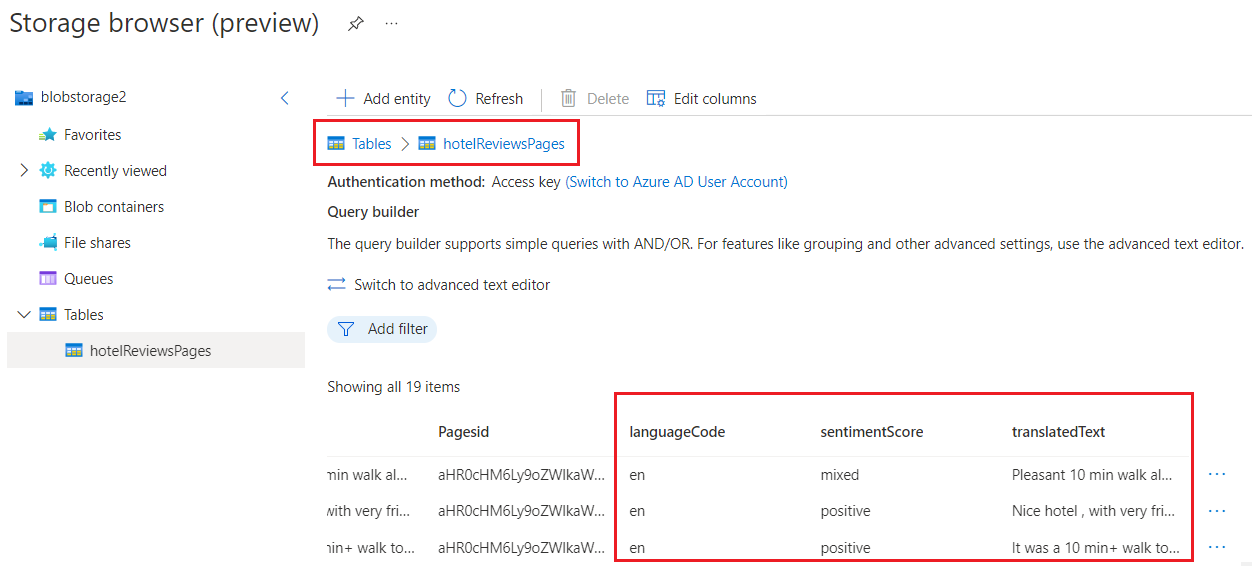
Czyszczenie
Jeśli pracujesz w ramach własnej subskrypcji, dobrym pomysłem po zakończeniu projektu jest sprawdzenie, czy dalej potrzebujesz utworzonych zasobów. Uruchomione zasoby mogą generować koszty. Zasoby możesz usuwać pojedynczo lub jako grupę zasobów, usuwając cały zestaw zasobów.
Zasoby można znaleźć w portalu i zarządzać nimi, korzystając z linku Wszystkie zasoby lub Grupy zasobów w okienku nawigacji po lewej stronie.
Jeśli używasz bezpłatnej usługi, pamiętaj, że masz ograniczenie do trzech indeksów, indeksatorów i źródeł danych. Możesz usunąć poszczególne elementy w portalu, aby pozostać w limicie.
Napiwek
Jeśli chcesz powtórzyć to ćwiczenie lub wypróbować inny przewodnik wzbogacania sztucznej inteligencji, usuń indeksator hotel-reviews-idxr i powiązane obiekty, aby je odtworzyć. Usunięcie indeksatora powoduje zresetowanie bezpłatnego dziennego licznika transakcji do zera.
Następne kroki
Teraz, po wprowadzeniu do magazynu wiedzy, przyjrzyj się bliżej każdemu krokowi, przełączając się do przewodnika po interfejsie API REST. Zadania obsługiwane wewnętrznie przez kreatora są objaśnione w przewodniku REST.